Olet ehkä liittänyt paljon laitteita laitteeseesimac; puhelimet, tabletit, kamerat ja mitä ei. Useimmiten teet sen vain käyttääksesi laitteen tiedostoja, ja harvoin nähdään, että pystyt tosiasiallisesti käyttämään laitetta. Tämä tarkoittaa sitä, että et yhdistä laitettasi vain tallennuksen saamiseksi, vaan käytät laitetta tosiasiallisesti sen tarkoitukseen. CamTethering on ilmainen Mac-sovellus, jonka avulla voit yhdistääyhteensopiva DSLR-kamera Wi-Fi-, USB- tai Bluetooth-yhteyden kautta ja ota kuvia siitä. Voit määrittää suljinajan, F-numeron, suljinajan ja rajakerroimen.
Kun sovellus on asennettu, kytke kamera kameraanMac-tietokoneesi joko USB-kaapelilla, Wi-Fi tai Bluetooth ja käynnistä sovellus. Sovellus havaitsee kaikki järjestelmään kytketyt kamerat ja luettelee ne. Valitse kamera ja napsauta Avoin kamera.
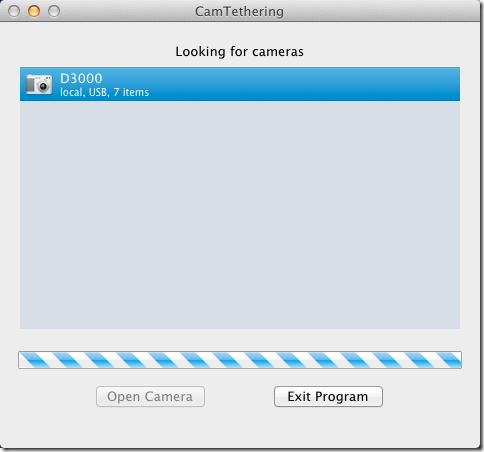
Kun kamera aukeaa, kaikki kameran valokuvatladataan ja näytetään oikeassa ikkunassa. Kameran nykyiset asetukset ja akun varaustaso näytetään vasemmalla, hieman yli viiden painikkeen yläpuolella. Lähetä valokuvakomento kameraan napsauttamalla Avaa PTP-ohjaus painiketta.
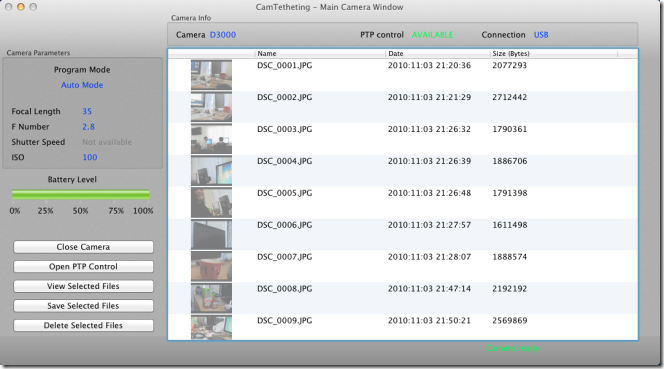
Tämän ohjausikkunan avulla voit ottaa yksittäisiä kuvia, eräkuvia tai määrittää aikarajavalokuvauksen. Ota yksinkertainen laukaus siirtymällä kohtaan Yksinkertainen sieppaus -välilehti, kirjoita etäisyyden arvo, valitse ISO, F-luku ja satokerroin ja napsauta Kaappaa kuva.
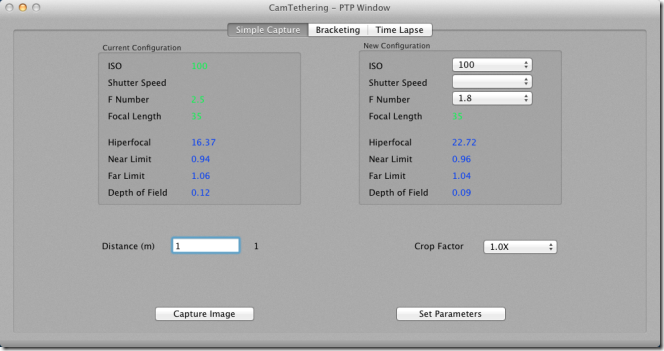
Asenna kuvasarja (korkeintaan 9) siirtymällä kohtaan haarukointi -välilehti ja valitse mikä tahansa määrä kuvia, kirjoita ISO- ja F-numero ja napsauta alkaa. Ota valokuvat siirtymällä kohtaan Aikaväli -välilehti, kirjoita aloitus- ja lopetuspäivämäärä ja otettavien otosten määrä sekunnissa ja minuutteissa ja napsauta alkaa.
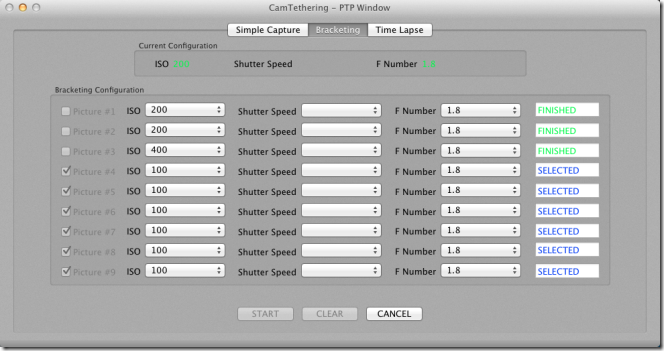
Voit tarkastella ottamiasi kuvia palaamalla sovelluksen pääikkunaan, valitsemalla kuvan ja napsauttamalla Näytä valitut tiedostot. Käytä Tallenna valitut tiedostot ja Poista valitut tiedostot -painikkeilla tiedostojen tallentamiseksi järjestelmään tai niiden poistamiseen kameran muistista.
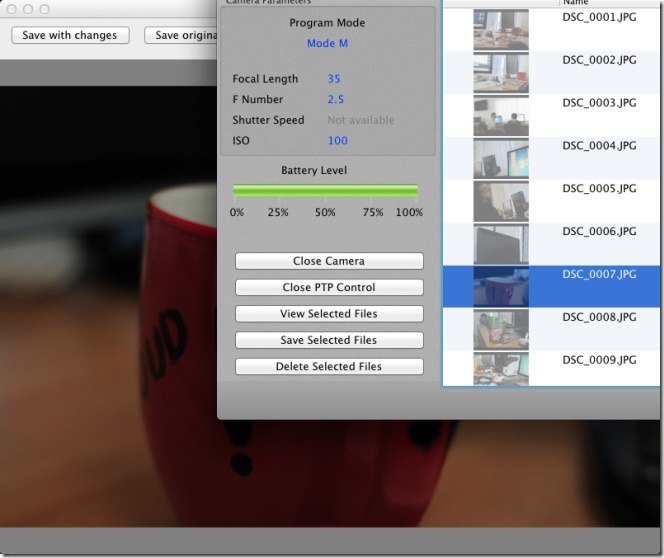
Tämä sovellus toimii erittäin hyvin ja on hienokuvien ottamiseksi etäyhteyden kautta. Kuvittele juhlia, ja nimetyn valokuvaajan sijaan voit asettaa kameran mihin tahansa hyvään paikkaan ja ajoittaa otettavien määräajoin otettavien kuvien. Jos olet tekemisissä pienen takapihan villieläinvalokuvien kanssa, mutta herätät liian paljon melua, jotta linnut tai mehiläiset tarttuvat ympärilleen, jätä kamerasi ja lähetä kuvakomennot Mac-tietokoneesi kautta.
Hanki CamTethering Macille













Kommentit